 هل تواجه مشكلة في عدم ظهور مدونتك على محركات البحث؟ تبذل قصارى جهدك في كتابة المقالات والمشاركات وبعدها تذهب للبحث عنها فلا تجدها؟ لدي خبر سعيد لك! بعد انتهائك من قراءة المقال وتنفيذ الخطوات ستكون مدونتك مرئية لمحرك بحث جوجل.
هل تواجه مشكلة في عدم ظهور مدونتك على محركات البحث؟ تبذل قصارى جهدك في كتابة المقالات والمشاركات وبعدها تذهب للبحث عنها فلا تجدها؟ لدي خبر سعيد لك! بعد انتهائك من قراءة المقال وتنفيذ الخطوات ستكون مدونتك مرئية لمحرك بحث جوجل.
سأخبرك الطريقة الصحيحة لاضافة مدونة بلوجر الخاصة بك في ادوات مشرفي المواقع جوجل بعدها يمكنك البدء في رحلة التدوين الناجح وجلب ملايين الزيارات وضمان الحصول على تجربة مستخدم جيدة.
بالاضافة الى ذلك نسرد لك بعض النصائح والخطوات لتحقيق الاستفادة القصوى من Google Search Console للتصدر في محركات البحث لمدونة بلوجر الخاصة بك، تابع معى.
ما هي أداة Google Search Console؟
أدوات مشرفي المواقع جوجل هي خدمة تقدمها جوجل لاصحاب المدونات والمواقع الالكترونية بانواعها، من خلالها يتمكن اصحاب المواقع والمدونات الحصول على معلومات حول زحف محرك البحث Google إلي مواقعهم ومدوناتهم وفهرستها وطريقة عرضها.
بجانب ذلك تمد اداة Google Search Console اصحاب المواقع الالكترونية والمدونات بإحصائيات يومية عن حركة المرور التي تتم داخل مواقعهم ومدوناتهم ونسبة الظهور ونسبة النقر بالإضافة إلى الكلمات الرئيسية التي تم ظهور مواقعهم الالكترونية ومدوناتهم عند البحث عنها.
أما من الجانب التقني فإن ادوات مشرفي المواقع هي أفضل مكان للتعرف علي المشاكل التقنية المتواجدة داخل المواقع الالكترونية والمدونات وكيفية حلها منها مشاكل الفهرسة وسرعة الموقع الالكتروني ومدى التجاوب مع الأجهزة الجوالة والتابلت بالاضافة الي التعرف علي الروابط المعطلة وتجربة المستخدم وغيرها.
اهمية اضافة مدونة بلوجر الى ادوات مشرفي المواقع
كما ذكرنا سابقا أن أدوات مشرفي المواقع هي خدمة مقدمة من جوجل لأصحاب المواقع والمدونات تساعدهم على التعرف على المشاكل التقنية وكيفية حلها وطرق تحسين المواقع الالكترونية والمدونات لدي محركات البحث والتعرف على الجمهور المستهدف وغيرها، وتتمثل أهمية أدوات مشرفي المواقع في الآتى:
رصد أداء الموقع في محرك البحث
تتيح لك Google Search Console رؤية كيف يتم عرض موقعك في نتائج البحث وكيف يتفاعل المستخدمون معه. يمكنك رؤية عدد النقرات التي تلقتها صفحاتك، وعدد المرات التي ظهرت فيها في نتائج البحث، ومعدل النقرات (CTR).
بالإضافة إلى ذلك يقوم ادوات مشرفي المواقع بامدادك بمعلومات تفصيلية حول طريقة ظهور موقعك في محرك البحث مثل الكلمات المفتاحية البحثية التي ظهر من خلالها موقعك الالكتروني لدي المستخدمين، وكم عدد النقرات التي حصلت عليها من خلال هذا الظهور.
بالحديث عن الظهور والنقرات، فإن أدوات مشرفي المواقع يقوم بعرض احصائيات حول الموقع الجغرافي أي البلاد التي ظهر فيها موقعك والبلد التي منها قام المستخدم بالدخول إلى موقعك بالإضافة إلى، الجهاز المستخدم (حاسوب، جوال) ونوع المتصفح وتاريخ الظهور او النقر والصفحات والمشاركات التي ظهرت في محرك البحث وتم النقر عليها.
من خلال المعلومات السابقة يمكنك تحديد وفهم جمهورك المستهدف، تحسين عناوين المشاركات الرئيسية التي تحظى بعدد كبير من الظهور وعدد قليل من النقر وجعلها جذابة للنقر، معرفة الكلمات المفتاحية التي يظهر من خلالها موقعك بكثرة ومحاولة كتابة مقالات مترابطة حول هذة الكلمات لتتصدر محركات البحث، واخيرا متابعة أداء موقعك الإلكتروني عند إجراء هذه التغييرات للتأكد من أنك تسلك المسار الصحيح لنجاح موقعك الإلكتروني.
تحسين تجربة المستخدم
تعتبر تجربة المستخدم عامرًا حاسمًا في نجاح موقعك على الويب. من خلال استخدام Google Search Console، يمكنك تحسين تجربة المستخدم الخاصة بموقعك. يوفر لك الأداء العام لموقعك، مثل سرعة التحميل و صلاحية الروابط، والتنقل السلس. يمكنك تحديد المشكلات التقنية التي تؤثر على تجربة المستخدم واتخاذ إجراءات لتحسينها.
رصد أخطاء الموقع وإصلاحها
Google Search Console يوفر لك تقارير مفصلة حول الأخطاء التي يواجهها موقعك، مثل الصفحات المفقودة (404) والروابط المكسورة. يمكنك مراقبة هذه الأخطاء واتخاذ إجراءات لإصلاحها. من خلال إصلاح الأخطاء، يمكنك تحسين تجربة المستخدم وظهور موقعك في نتائج البحث.
رصد الأمان وإصلاح الثغرات
يساعدك Google Search Console في مراقبة أمان موقعك وتحديد أي تهديدات أمنية محتملة. يمكنك الحصول على تنبيهات لأي مشكلات أمان محتملة مثل البرامج الضارة أو الاختراقات، وذلك بفحص موقعك باستخدام أداة “تفحص الأمان” المتاحة في Search Console.
فحص مؤشرات اداء الويب الاساسية (سرعة موقعك الالكتروني)
أصبحت السرعة ملازمة للسيو SEO ومن أهم عوامل تصنيف وتصدر موقعك الالكتروني او مدونة بلوجر الخاصة بك محركات البحث، تم دمج أداة اختبار السرعة الشهيرة
PageSpeed insight داخل أداوت مشرفي المواقع دلالة من جوجل على أن عامل السرعة أصبح من العوامل الرئيسية للتصدر في محركات البحث.
من خلال google search console يمكنك فحص المشاكل المتعلقة بالسرعة داخل موقعك الإلكتروني ومعالجة وتحسين الصفحات البطيئة وذلك بالطبع من شأنة تحسين تصنيف موقعك او مدونتك لدي محركات البحث وتحسين تجربة المستخدم.
الاطلاع على الروابط الخارجية والروابط الداخلية لموقعك الالكتروني
من خلال google search console يمكنك الاطلاع على الروابط الخارجية التي تشير الى موقعك الالكتروني او مدونتك ومن خلال ذلك يمكنك التعرف على الروابط السيئة التي تشير الى موقعك والتنصل منها، ايضا يمكنك الاطلاع على الروابط الداخلية الموجودة بموقعك الإلكتروني او مدونة بلوجر الخاصة بك والعمل على تحسينها.
اضافة ملف sitemap (خريطة الموقع)
ملف Sitemap هو ملف يحتوي على قائمة بجميع صفحات موقع الويب الخاص بك. يساعد ملف Sitemap محركات البحث مثل جوجل في فهم بنية الموقع واستكشافه بشكل أفضل. يتم إنشاء ملف Sitemap بتنسيق XML ويشير إلى عناوين URL لكل صفحة داخل الموقع.
عندما تقدم ملف Sitemap إلى محركات البحث، يتم استخدامه كدليل لرصد صفحات الموقع واكتشاف المحتوى الجديد. يعمل الملف على تعزيز فهم محركات البحث للهيكل العام للموقع ويساعد في تحسين فهرسة صفحات الموقع في نتائج البحث.
باستخدام ملف Sitemap بشكل صحيح، يتم تحسين اكتشاف المحتوى الخاص بك من قبل محركات البحث وتعزيز فهرسة صفحات الموقع، مما يسهم في زيادة فرص ظهور موقعك في نتائج البحث.
خطوات اضافة مدونة بلوجر إلى Google Search Console
تابع معي الطريقة الصحيحة لاضافة مدونة بلوجر الى ادوات مشرفي المواقع حتى تتجنب حدوث مشاكل فيما بعد بخطوات بسيطة وسهلة ويسهل تنفيذها:
الخطوة الاولي تسجيل الدخول الي ادوات مشرفي المواقع
قم بالذهاب الي
ادوات مشرفي المواقع google search console وقم بتسجيل الدخول بحساب Gmail الخاص بك ثم اضغط علي “بدء الان”.
خطوة هامة: من الأفضل لك تسجيل الدخول من خلال نفس حساب Gmail الذي قمت من خلاله بإنشاء مدونة بلوجر الخاصة بك، سيساعدك ذلك في خطوة التحقق من ملكية المدونة بسهولة دون اللجوء إلى استخدام وسيلة أخرى للتحقق من الملكية.
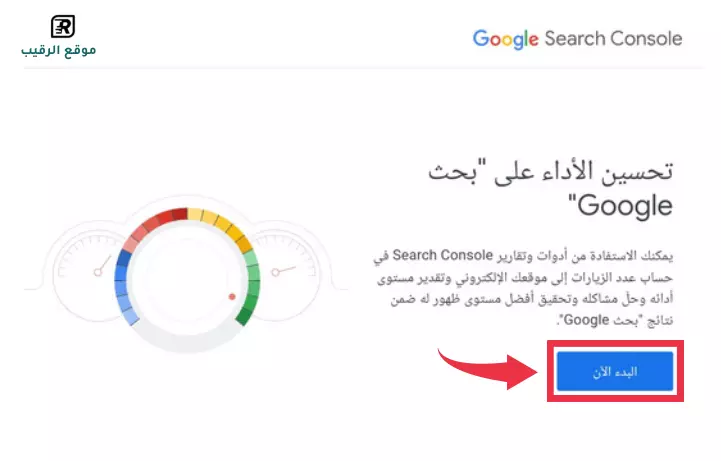 تسجيل الدخول الي ادوات مشرفي المواقع
تسجيل الدخول الي ادوات مشرفي المواقع الخطوة الثانية اضافة مدونة بلوجر الى ادوات مشرفي المواقع
اختر الطريقة التي تود من خلالها اضافة مدونة بلوجر الى ادوات مشرفي المواقع جوجل، سيظهر لك طريقتين، الاولى وهي عن طريق اضافة “النطاق” بهذا الشكل (example.com) والثانية عن طريق اضافة “بادئة عنوان URL” بهذا الشكل (https://example.com).
قم باختيار الطريقة الثانية وهي الافضل ثم قم بكتابة رابط مدونة بلوجر الخاصة بك ثم اضغط على “متابعة”.
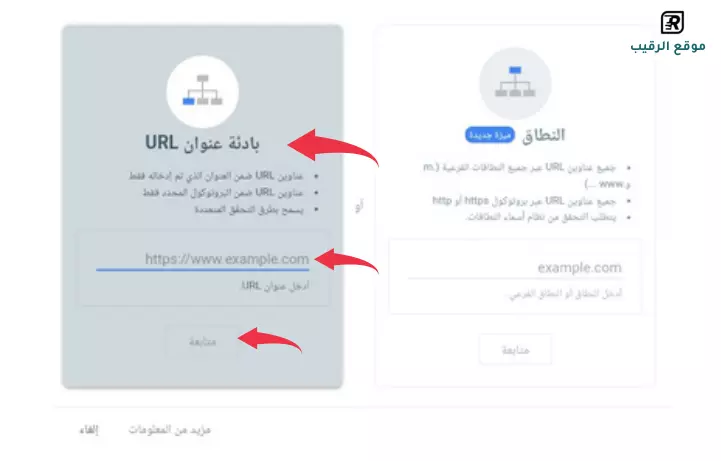 اضافة مدونة بلوجر الى ادوات مشرفي المواقع
اضافة مدونة بلوجر الى ادوات مشرفي المواقع الخطوة الثالثة التحقق من ملكية مدونة بلوجر
فقط لأنك قمت بتسجيل الدخول إلى google search console بنفس حساب gmail الذي تم انشاء مدونة بلوجر من خلالة، سيتم التحقق من ملكية مدونة بلوجر الخاصة بك تلقائيا دون أي تدخل منك.
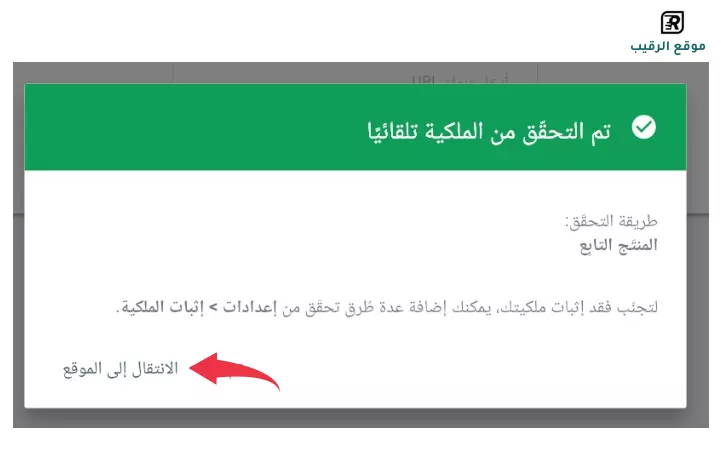 التحقق من ملكية مدونة بلوجر
التحقق من ملكية مدونة بلوجرفي حال قمت بإنشاء مدونة بلوجر باستخدام حساب Gmail مختلف عن حساب google search console يمكنك التحقق من ملكية المدونة بهذه الطريقة:
[list="box-sizing: border-box; margin: 0 0 var(--global-md-spacing); padding-right: 2em; padding-left: 0px; list-style-position: initial; list-style-image: initial;"][*]سجل الدخول إلى أدوات مشرفي المواقع google search console.
[*]قم باختيار “بادئة عنوان URl” واضف رابط مدونة بلوجر الخاصة بك.
[*]نظرا لانك تستخدم حساب مختلف عن الحساب الأساسي الذي تم انشاء مدونة بلوجر من خلالة، تنبثق امامك عدة طرق للتحقق من ملكيتك للمدونة، قم باختيار طريقة اضافة “علامة HTML”.
[*]قم بنسخ العلامة الوصفية وتوجه الى “لوحة تحكم بلوجر الرئيسية” ثم “المظهر” ثم “تعديل HTML” وقم بلصق العلامة الوصفية اسفل الوسم .
[*]قم بالرجوع الى ادوات مشرفي المواقع واضغط متابعة للتحقق من ملكية المدونة.
[/list]
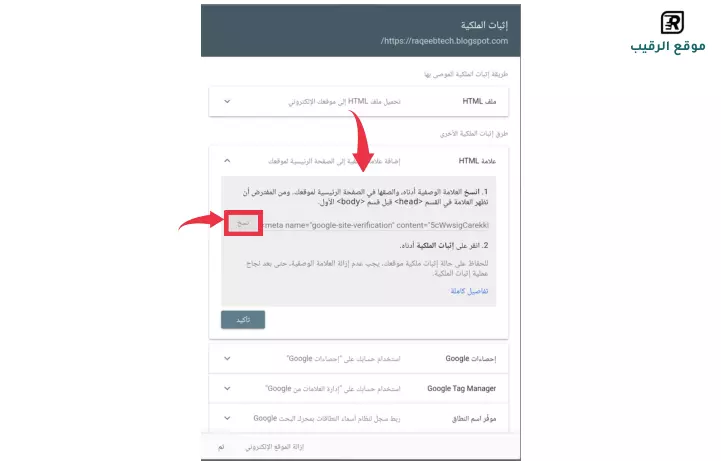 للتحقق من ملكيتك لمدونة بلوجر، قم باختيار طريقة اضافة “علامة HTML” في ادوات مشرفي المواقع
للتحقق من ملكيتك لمدونة بلوجر، قم باختيار طريقة اضافة “علامة HTML” في ادوات مشرفي المواقع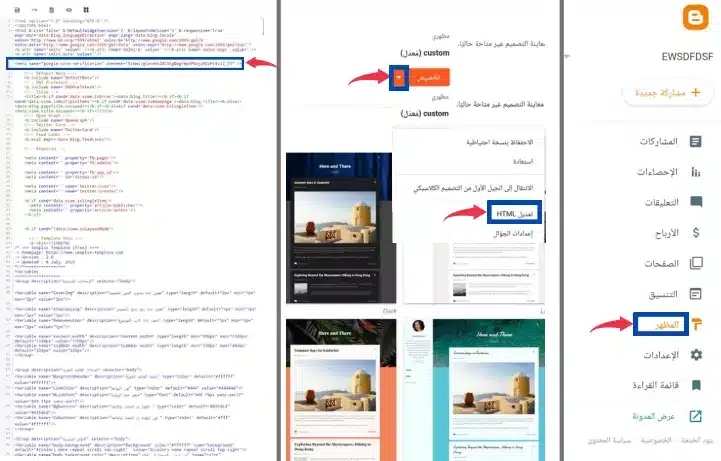 قم بنسخ العلامة الوصفية وتوجه الى “لوحة تحكم بلوجر الرئيسية” ثم “المظهر” ثم “تعديل HTML” وقم بلصق العلامة الوصفية اسفل الوسم
قم بنسخ العلامة الوصفية وتوجه الى “لوحة تحكم بلوجر الرئيسية” ثم “المظهر” ثم “تعديل HTML” وقم بلصق العلامة الوصفية اسفل الوسم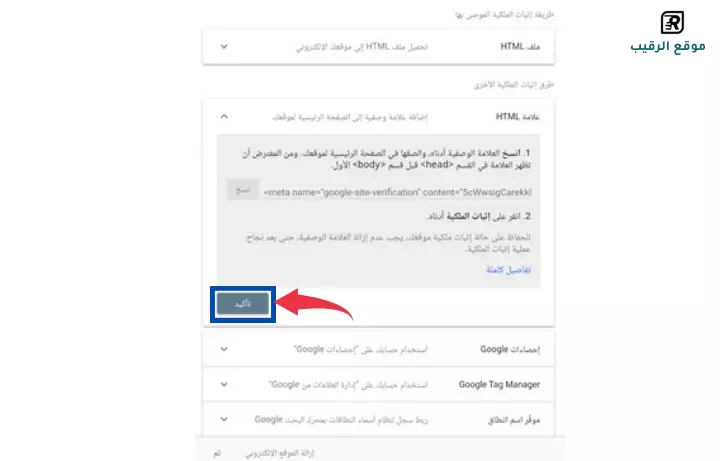 قم بالرجوع الى ادوات مشرفي المواقع واضغط متابعة للتحقق من ملكية المدونة
قم بالرجوع الى ادوات مشرفي المواقع واضغط متابعة للتحقق من ملكية المدونة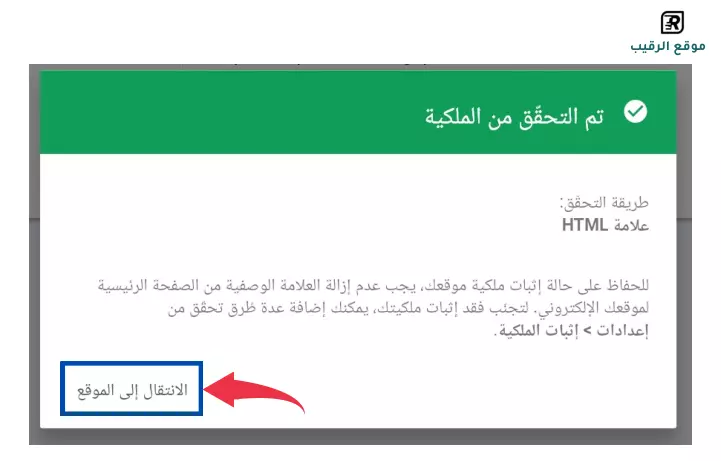 تهانينا! تم التحقق من ملكية مدونة بلوجر في ادوات مشرفي المواقع بنجاح
تهانينا! تم التحقق من ملكية مدونة بلوجر في ادوات مشرفي المواقع بنجاحــــــــــــــــــــــــــــــــــــــــــــــــــــــــــــــــــــــــــــــــــــــــــــــــــــ
